よくあるご質問
回答
厚紙に印刷するには、「用紙タイプ設定」画面で用紙タイプを「厚紙」に設定して印刷します。
操作ステップ
1. 複合機の手差しトレイに厚紙をセットします。
◎ 厚紙のセット方法
| 手差しトレイ | |
|---|---|
| 表裏の向き:印刷面を下にする 上下の向き:下部が給紙フィーダーにあたるようセットする 最大セット枚数:20枚まで(106g/m2~220g/m2用紙の厚紙の場合) | |
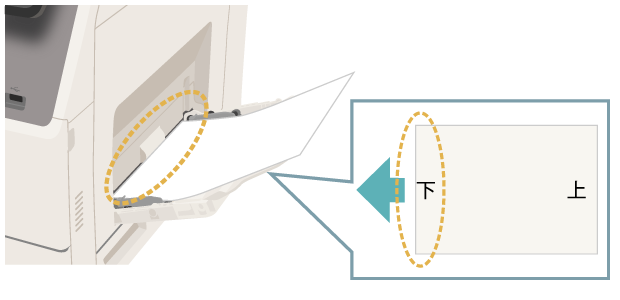 | |
2. [機能]を押します。
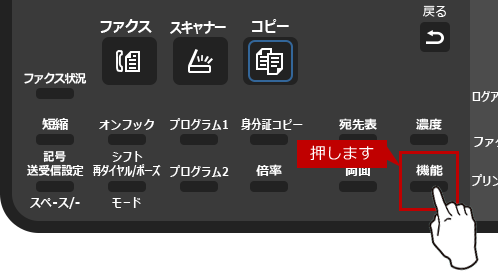
3. 「機能」画面が表示されますので、[▲][▼]を押して[用紙サイズ設定]を選択し、[OK]を押します。
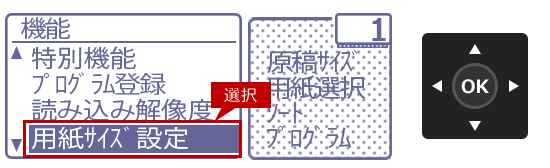
4. 「用紙サイズ設定」画面が表示されますので、[▲][▼]を押して「手差しトレイ」を選択します。

5. 手差しトレイを選択後、[>]を押し、右のメニューから[▲][▼]を押して用紙サイズを選択して、[OK]を押します。
用紙サイズの例)A4

6. 「設定した用紙トレイのサイズを確認してください。」の画面が表示されますので、[OK]を押します。
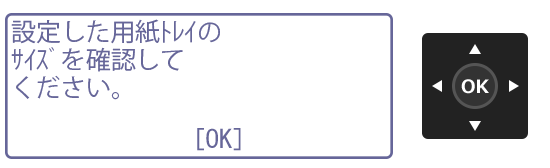
7. 「機能」画面に戻りますので、[▲][▼]を押して[用紙タイプ設定]を選択し、[OK]を押します。

8. 「用紙タイプ設定」のトレイ選択画面が表示されますので、[▲][▼]を押して「手差しトレイ」を選択し、[OK]を押します。

9. 「用紙タイプ設定」の用紙タイプ選択画面が表示されますので、[▲][▼]を押して用紙タイプを選択し、[OK]を押します。
用紙タイプの例)厚紙2

次にプリンタードライバーの設定を行います。
10. プリンタードライバー設定画面で [メイン]タブをクリックし、下記の項目を設定します。
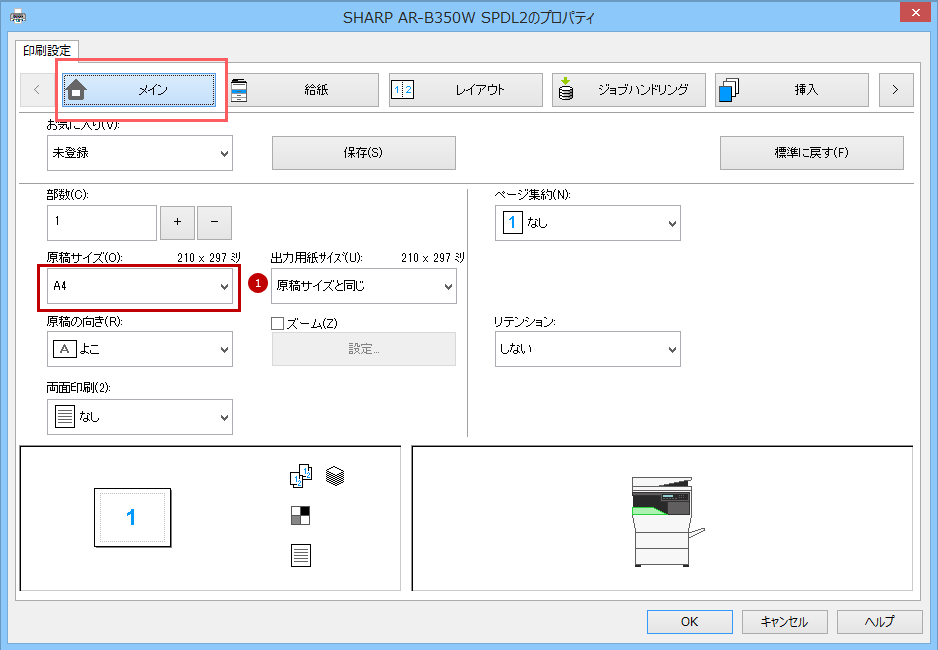
【設定例】
① 原稿サイズ(O):「A4」
プリンタードライバー設定画面で [給紙]タブをクリックし、下記の項目を設定して、[OK]をクリックします。
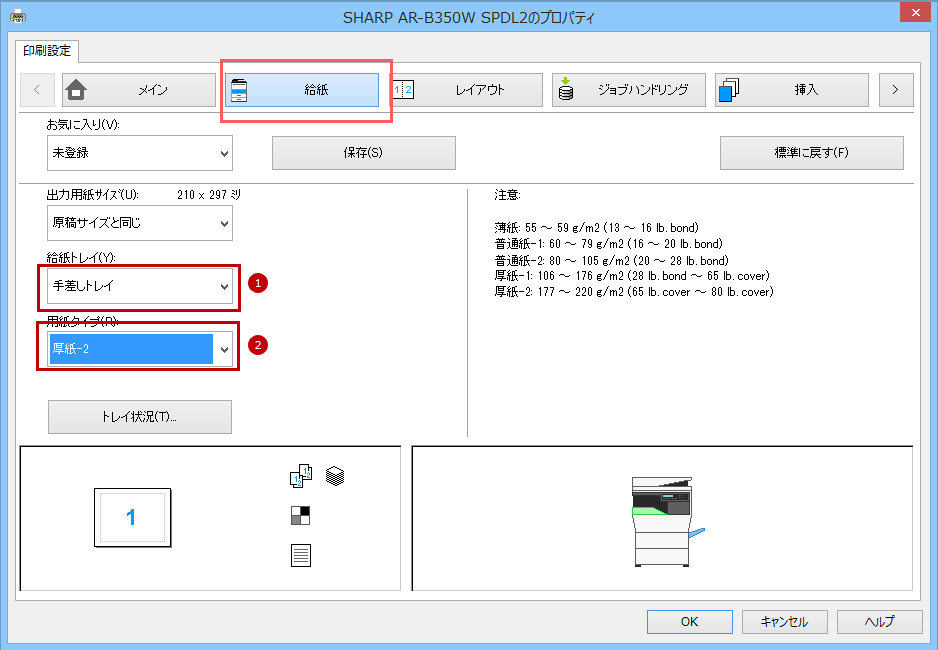
【設定例】
- ① 給紙トレイ(Y):「手差しトレイ」
- ② 用紙タイプ(R):「厚紙2」
【メモ】
- 試しにプリントして、仕上がりを確かめることをおすすめします。
11.プリンタードライバー設定画面で[印刷]をクリックして、印刷を実行してください。